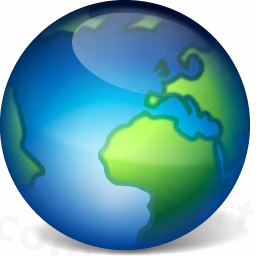
软件介绍:
ArcGIS Desktop 是由美国 Esri(环境系统研究所公司,Environmental Systems Research Institute, Inc.) 开发的一款专业地理信息系统(GIS)软件,是 Esri ArcGIS 产品家族的核心组件之一。它包括 ArcMap 和 ArcGIS Pro 两大模块,其中 ArcMap 提供传统的空间数据处理、制图和空间分析功能,而 ArcGIS Pro 支持 3D 可视化、多线程处理及云端集成。 ArcGIS Desktop 主要用于地理空间数据的创建、管理、分析和可视化,广泛应用于城乡规划、环境保护、资源管理和灾害应对等领域。
当前版本主要功能&新增功能:(以下信息来源于网络,仅供参考)
首次发布日期: 2017 年 12 月
- 空间统计工具优化: 新增了空间自相关分析工具,提升了地理数据的统计分析能力。
- ArcGIS Pro 性能提升: 改进了多线程处理能力,加快了大数据集的渲染和分析速度。
- 动态制图支持: 新增了时间滑块功能,允许用户创建基于时间序列的动态地图。
- 云端协作增强: 进一步优化了与 ArcGIS Online 和 Portal 的集成,支持团队共享和协作。
- 扩展模块支持: 新增了对 Spatial Analyst 和 3D Analyst 模块的增强功能,扩展了分析场景。
- 数据格式兼容性: 新增了对 GeoJSON 和 KML 文件格式的直接读写支持,简化了数据导入流程。
安装教程:
温馨提示:
- 请确保系统已关闭所有杀毒软件,以免安装过程中误删破解文件。
- 建议使用管理员权限运行安装程序,以确保文件复制和替换操作顺利完成。
注意事项:
- 安装前请断开网络连接,以避免可能的激活检测。
- 若安装路径非默认 C 盘,请仔细确认路径以确保后续破解文件复制正确。
开始安装:
1、下载 ArcGIS Desktop 10.6 软件安装包到电脑上,右键选择【解压到 ArcGIS Desktop 10.6】:
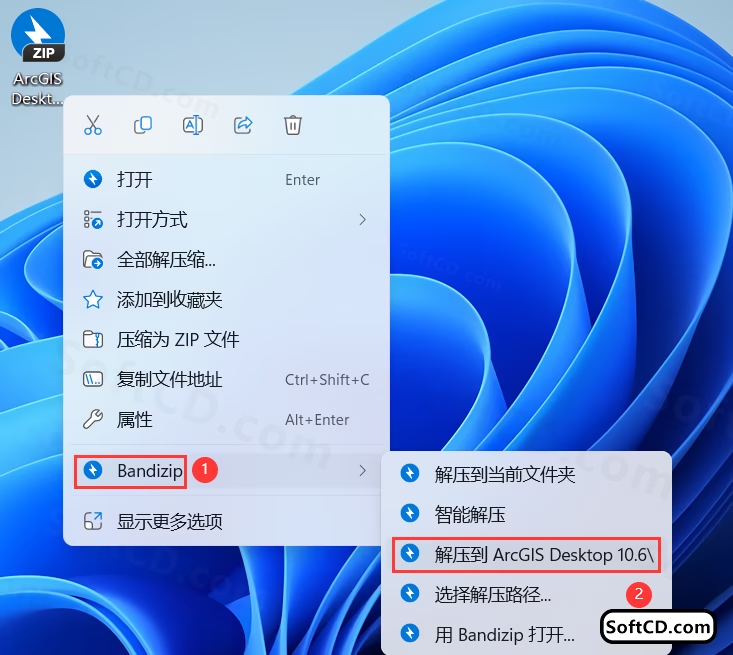
2、右键【打开】解压后的文件夹:
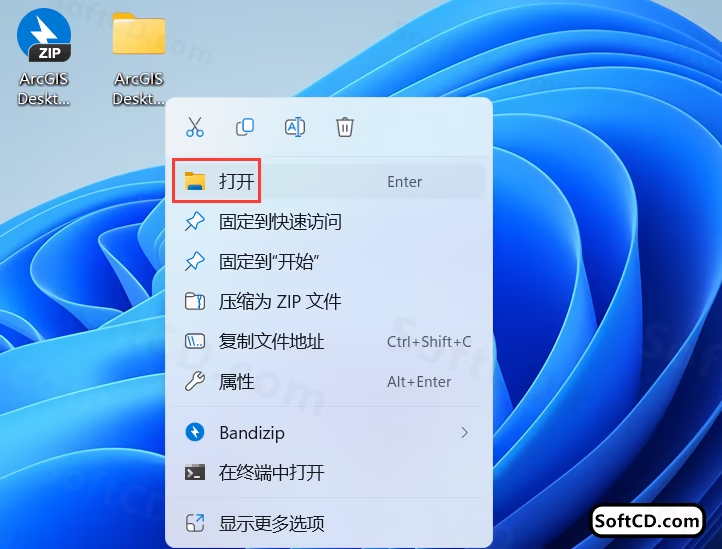
3、找到【Setup】文件夹,右键【打开】:
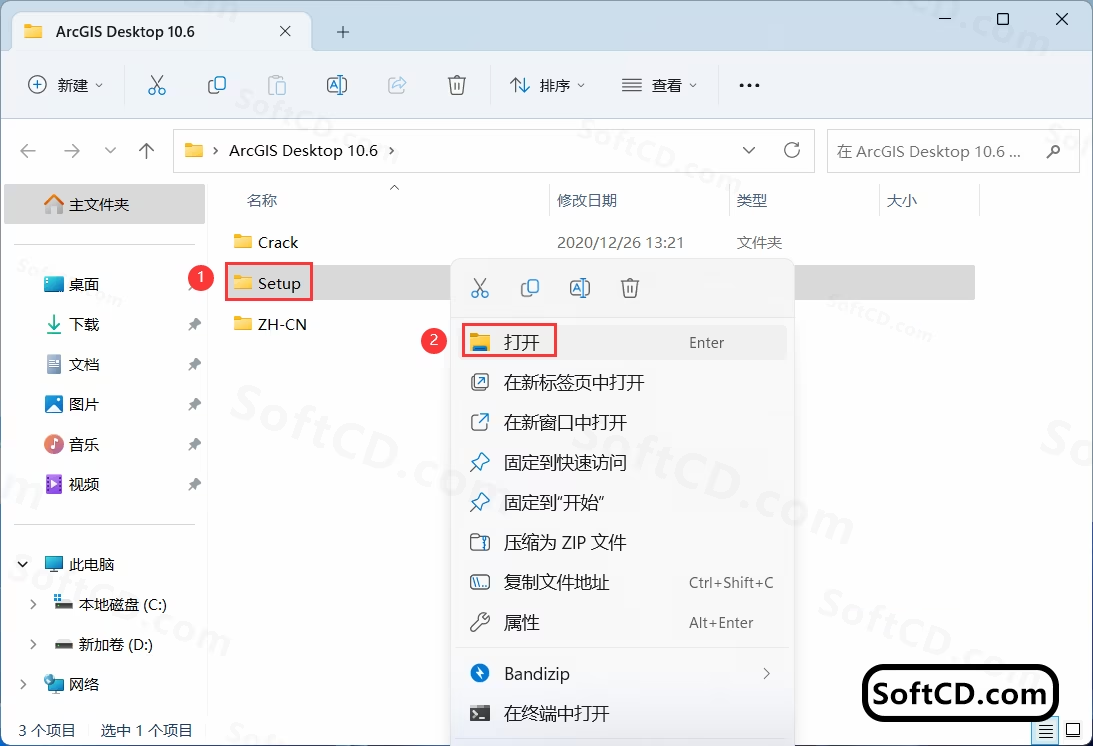
4、找到【Setup】应用程序,右键选择【以管理员身份运行】:
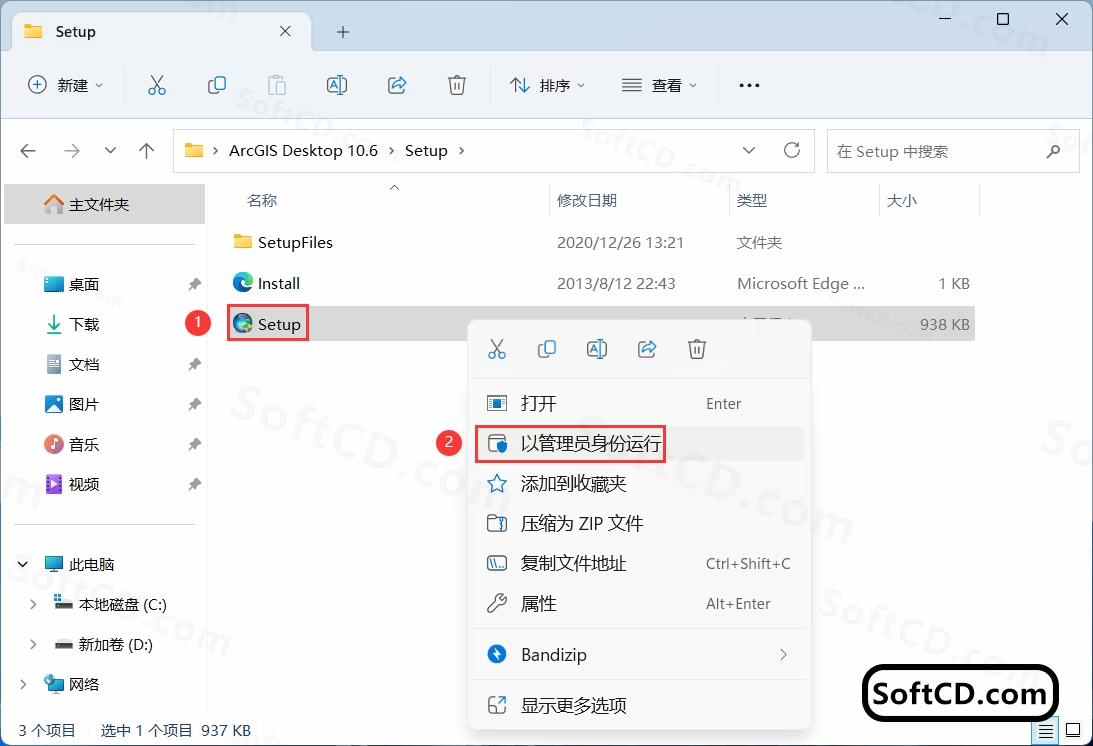
5、点击【Next】:
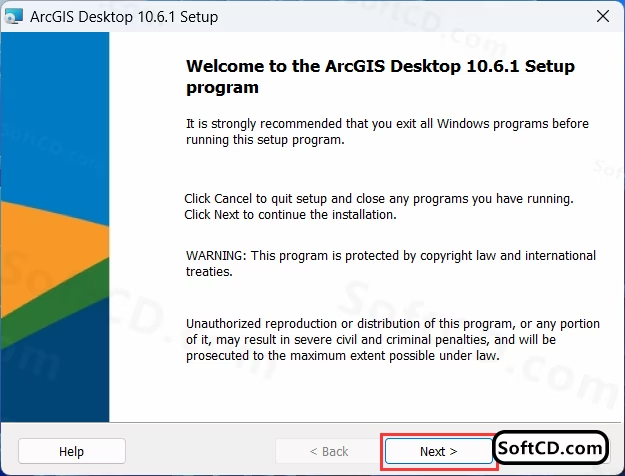
6、勾选【我接受】,点击【Next】:
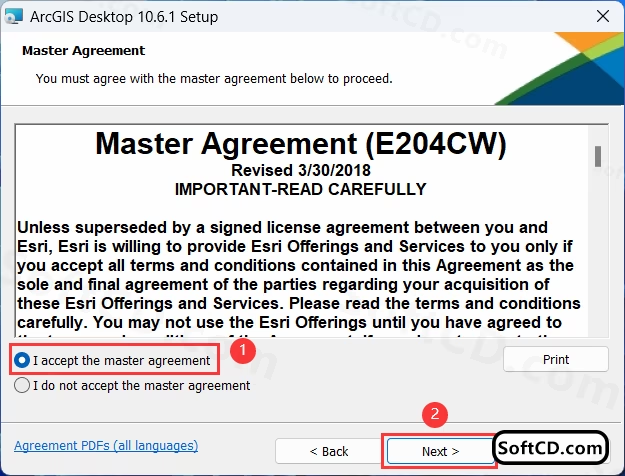
7、勾选【Custom】,点击【Next】:
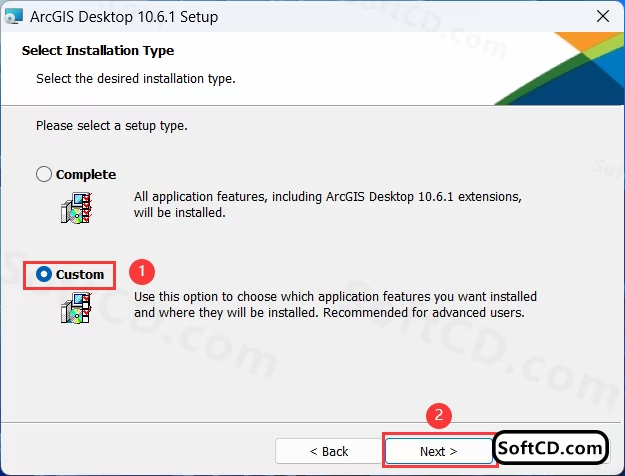
8、软件默认安装在 C 盘,可自定义更改软件安装位置,这里选择安装在 D 盘,点击【Next】:
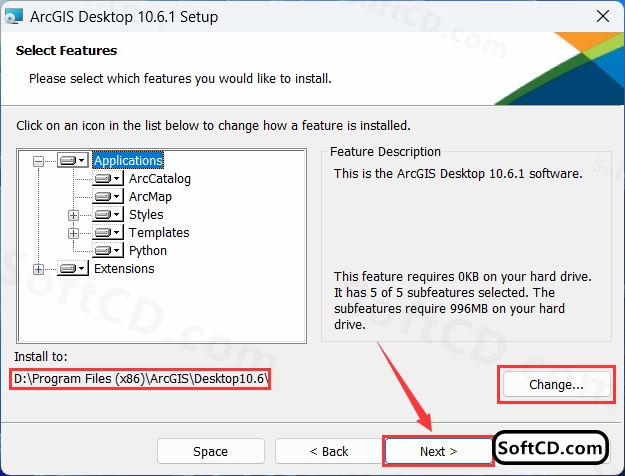
9、点击【Next】:

10、不勾选【Click…】,点击【Install】:
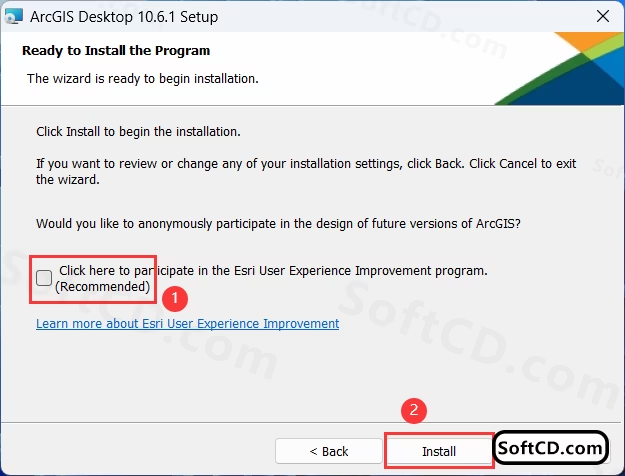
11、软件安装中,稍等片刻:
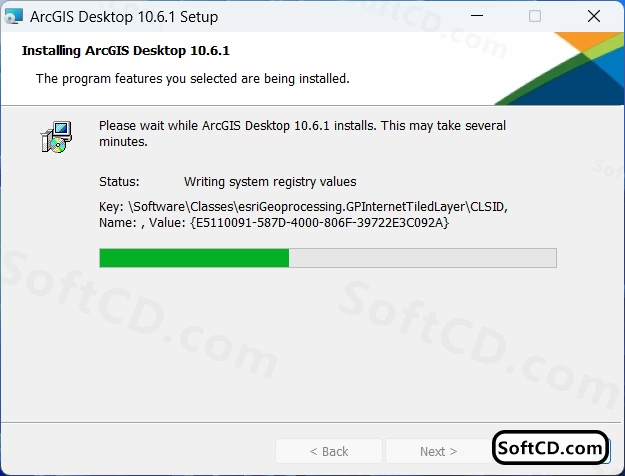
12、点击【Finish】:
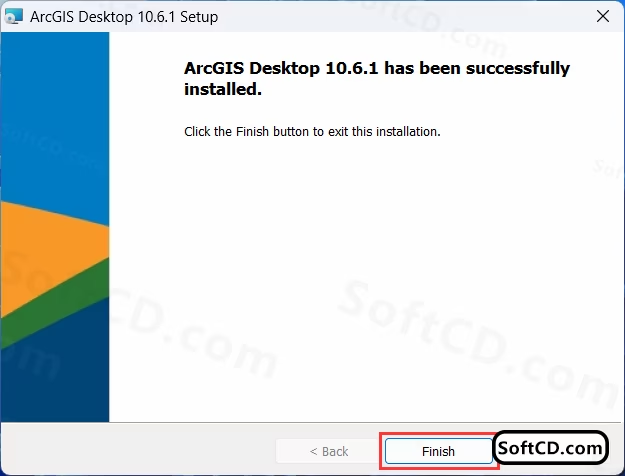
13、点击【OK】:
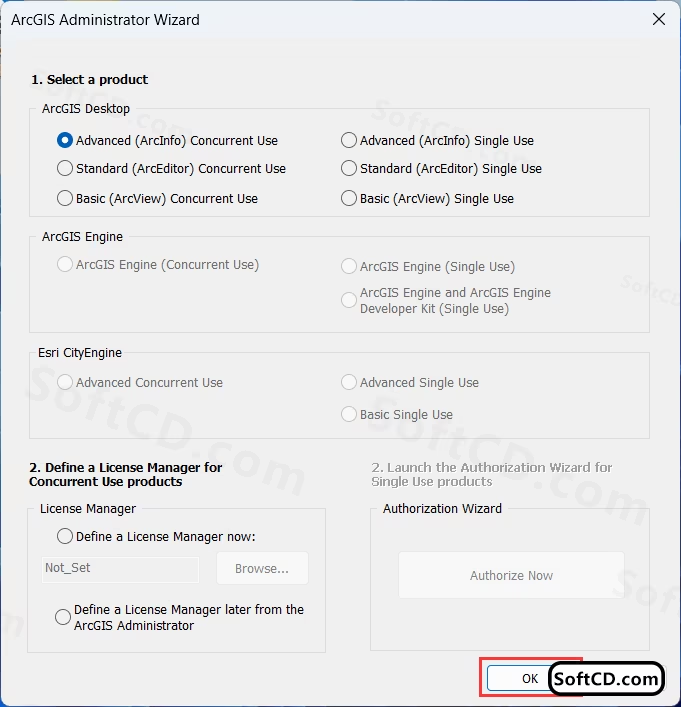
14、点击【OK】:
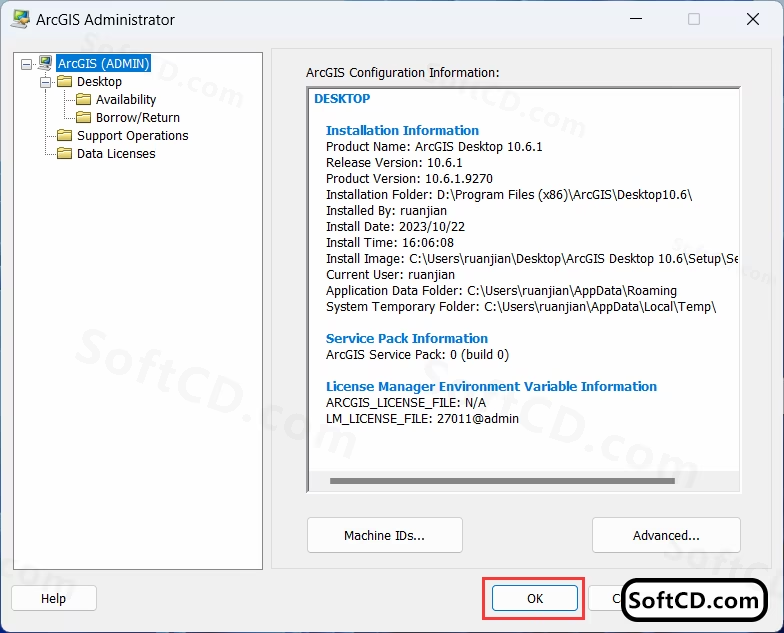
15、回到 ArcGIS Desktop 10.6 文件夹,找到【Crack】文件夹,右键【打开】:
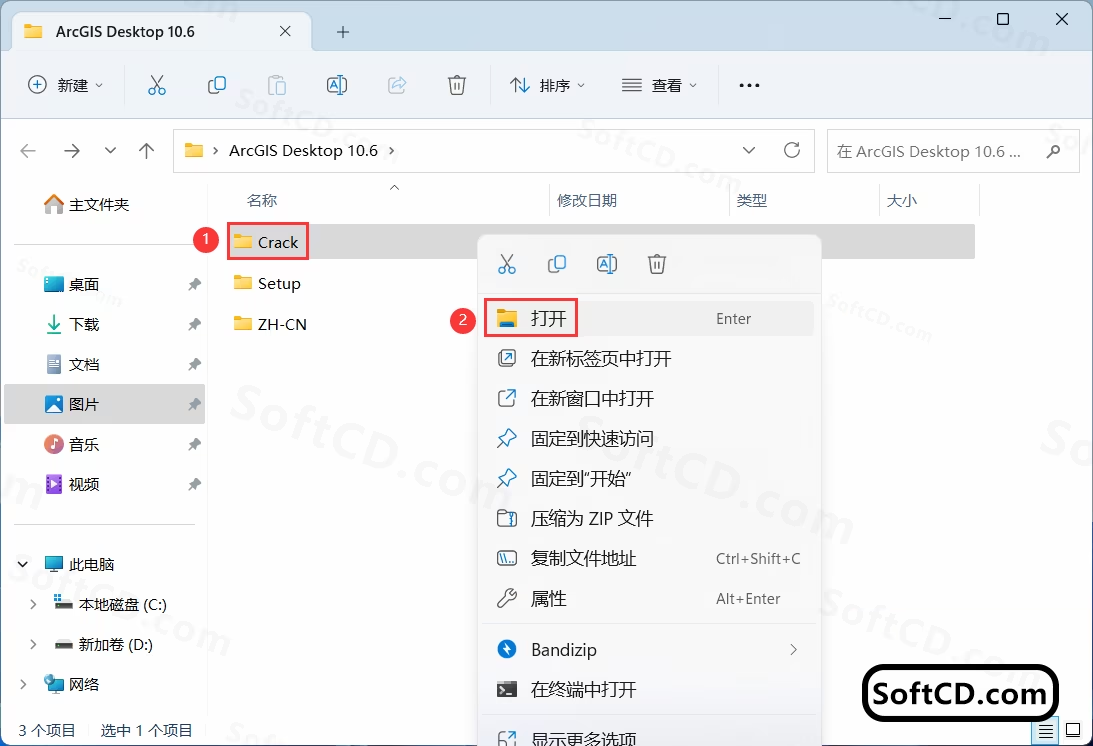
16、找到【AfCore.dll】文件,右键点击【复制】:
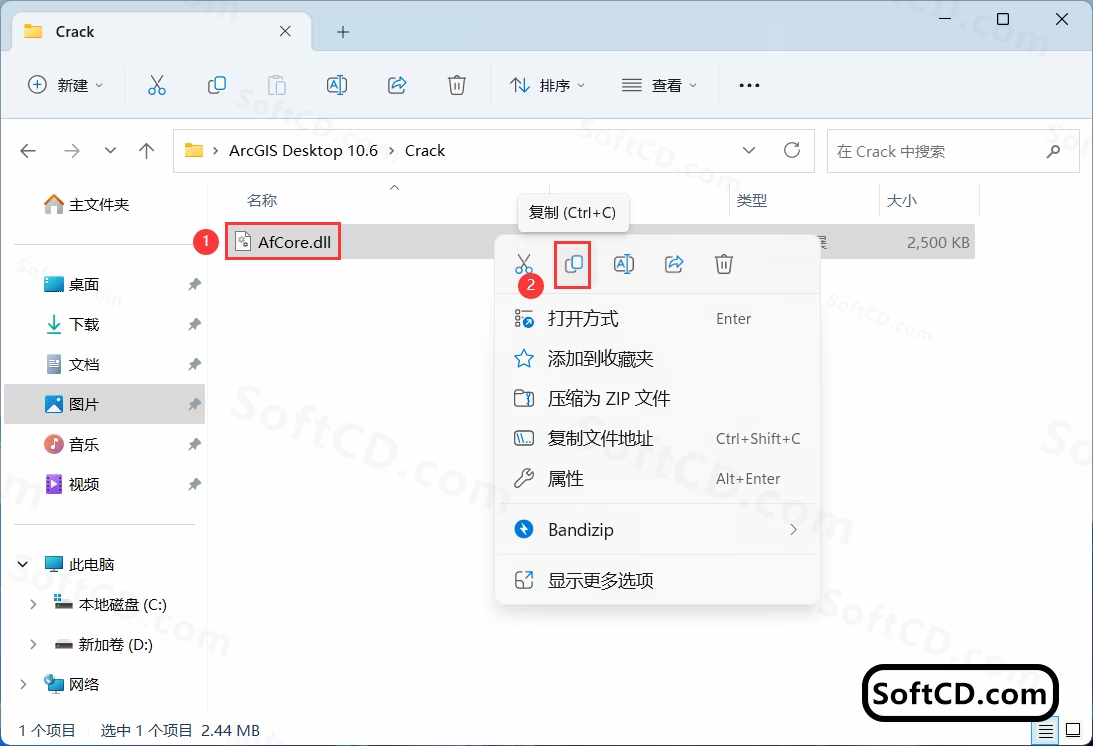
17、回到桌面,点击任务栏的【开始菜单】,在【所有应用】中找到【ArcMap 10.6.1 软件图标】,将图标拖到桌面上,完成桌面快捷方式创建:
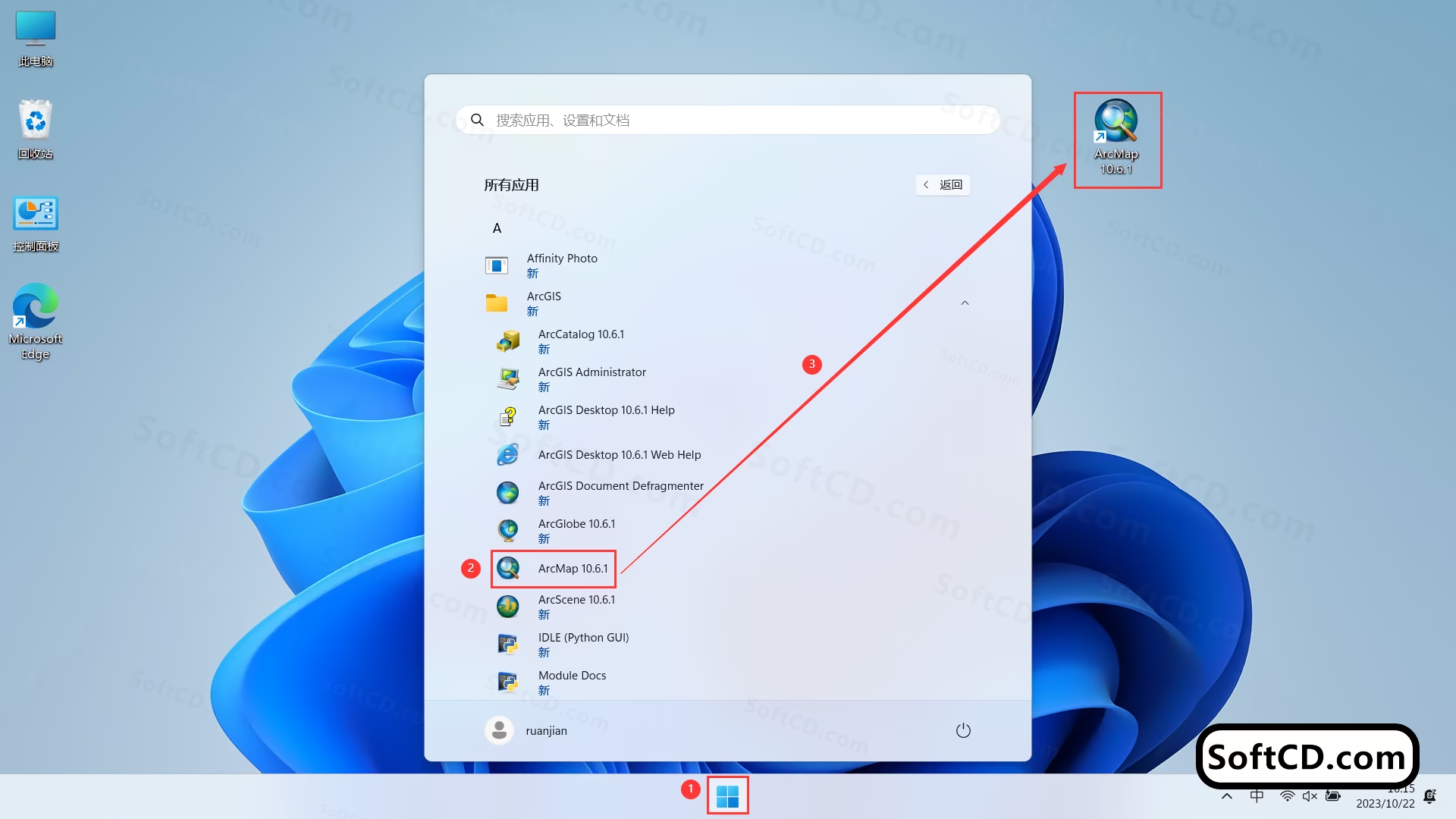
18、右键桌面上的【ArcMap 10.6.1 软件图标】,点击【打开文件所在的位置】:
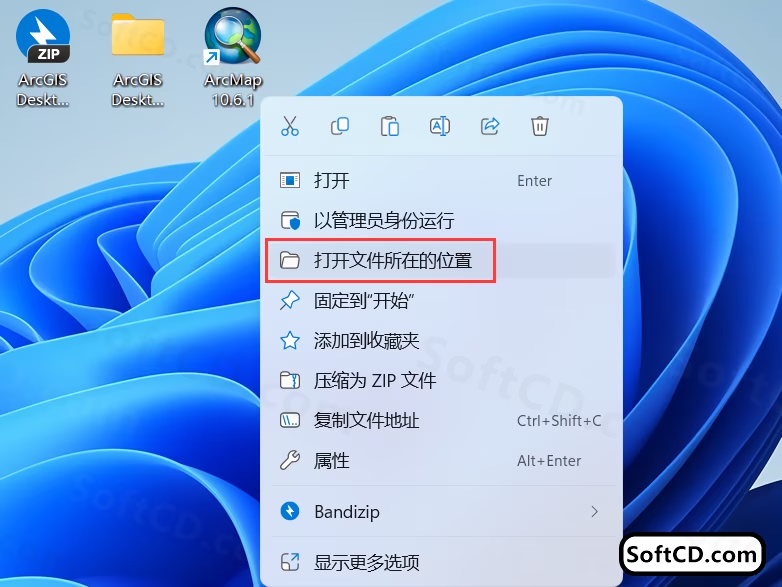
19、右键文件夹空白处,点击【粘贴】:
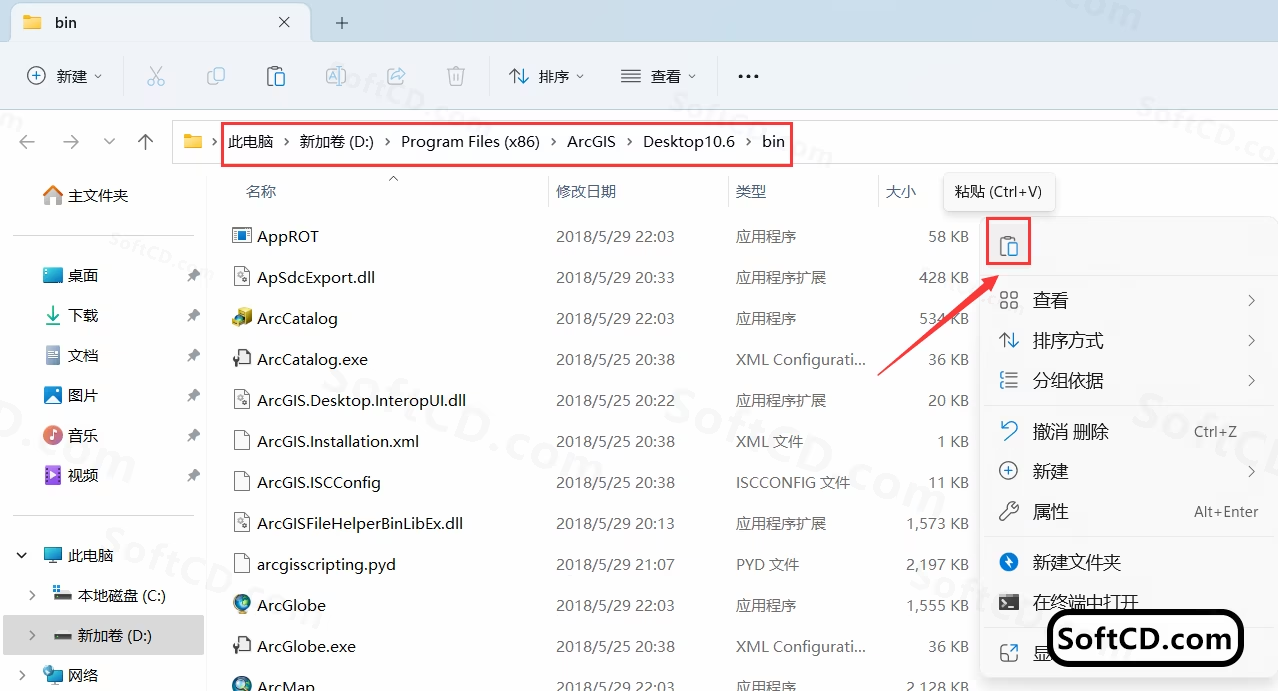
20、点击【替换目标中的文件】:
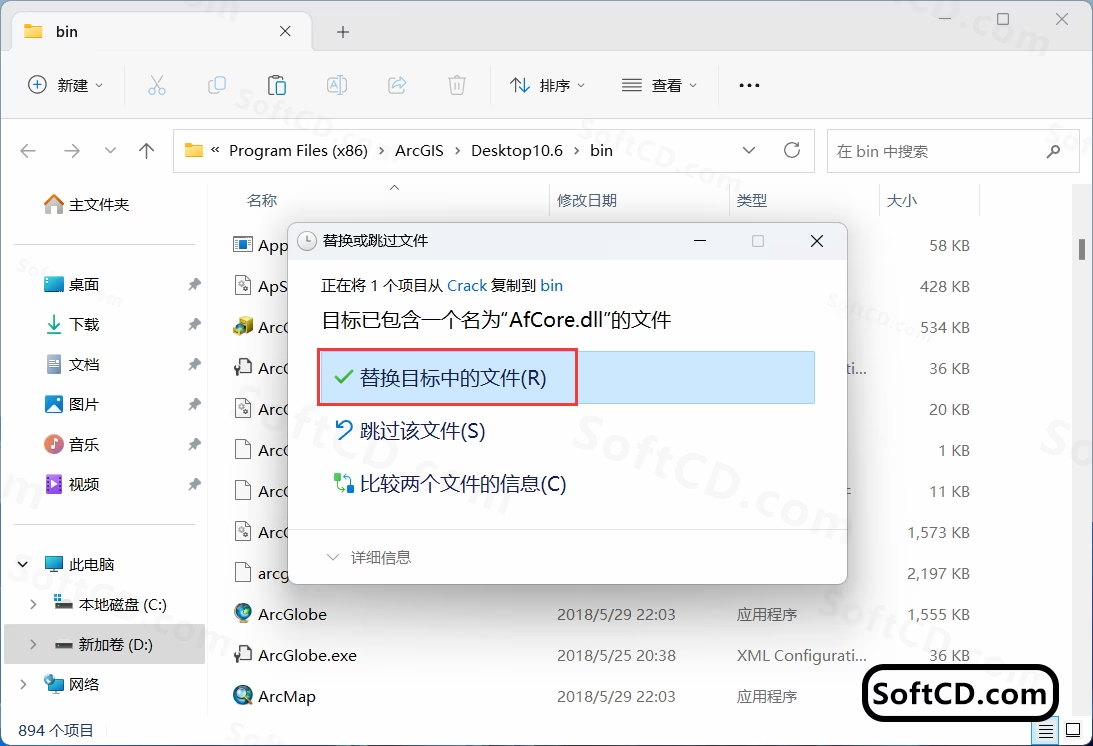
21、回到 ArcGIS Desktop 10.6 文件夹,找到【ZH-CN】文件夹,右键【打开】:
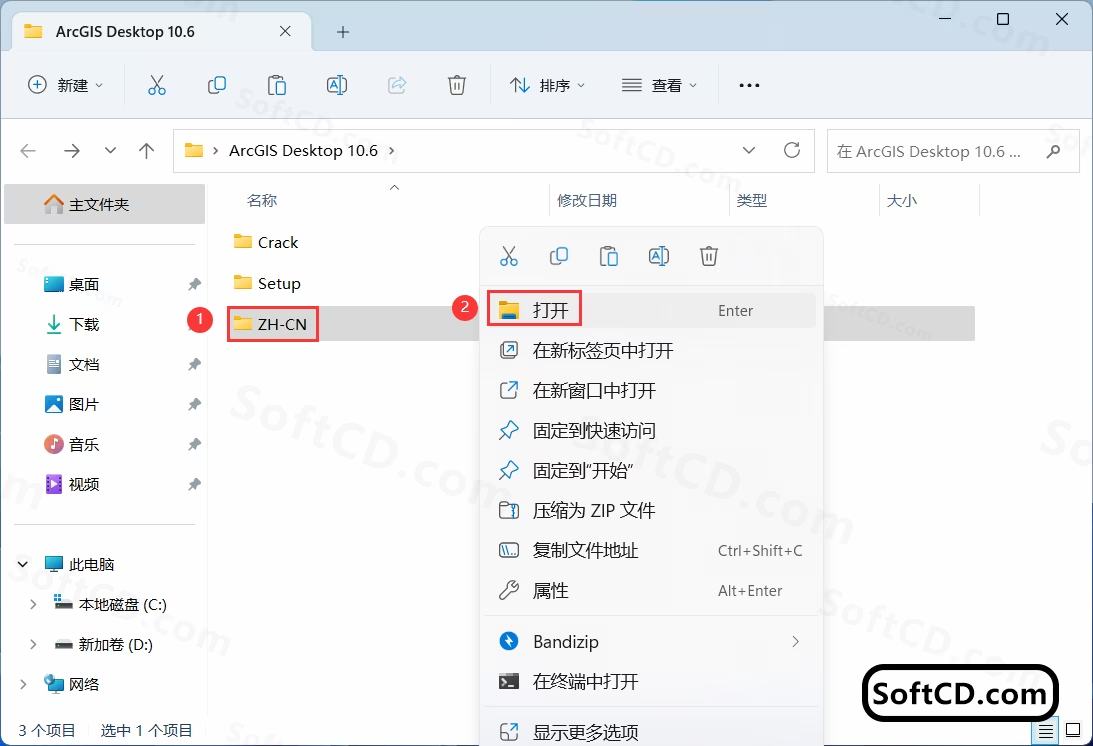
22、选中全部文件,右键点击【复制】:
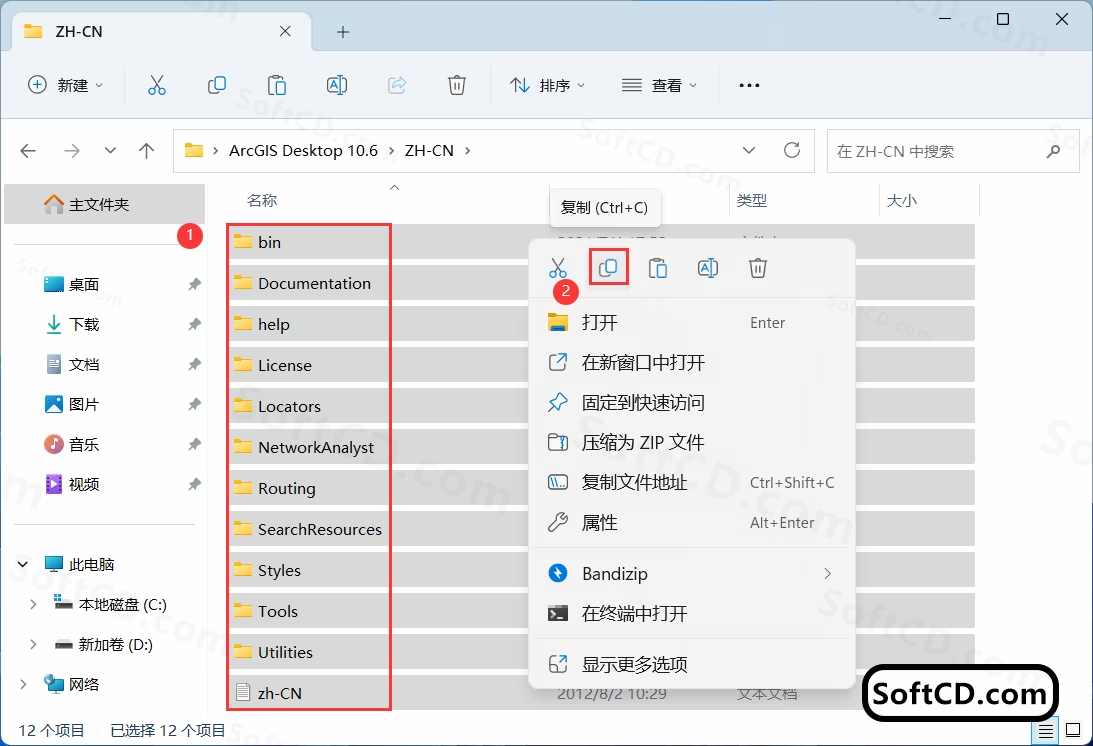
23、右键桌面上的【ArcMap 10.6.1 软件图标】,点击【打开文件所在的位置】:
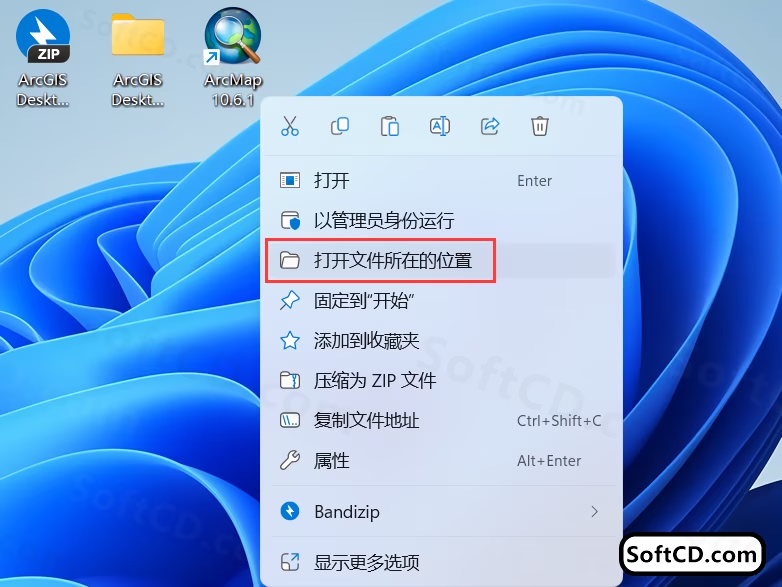
24、点击路径上的【Desktop10.6】:
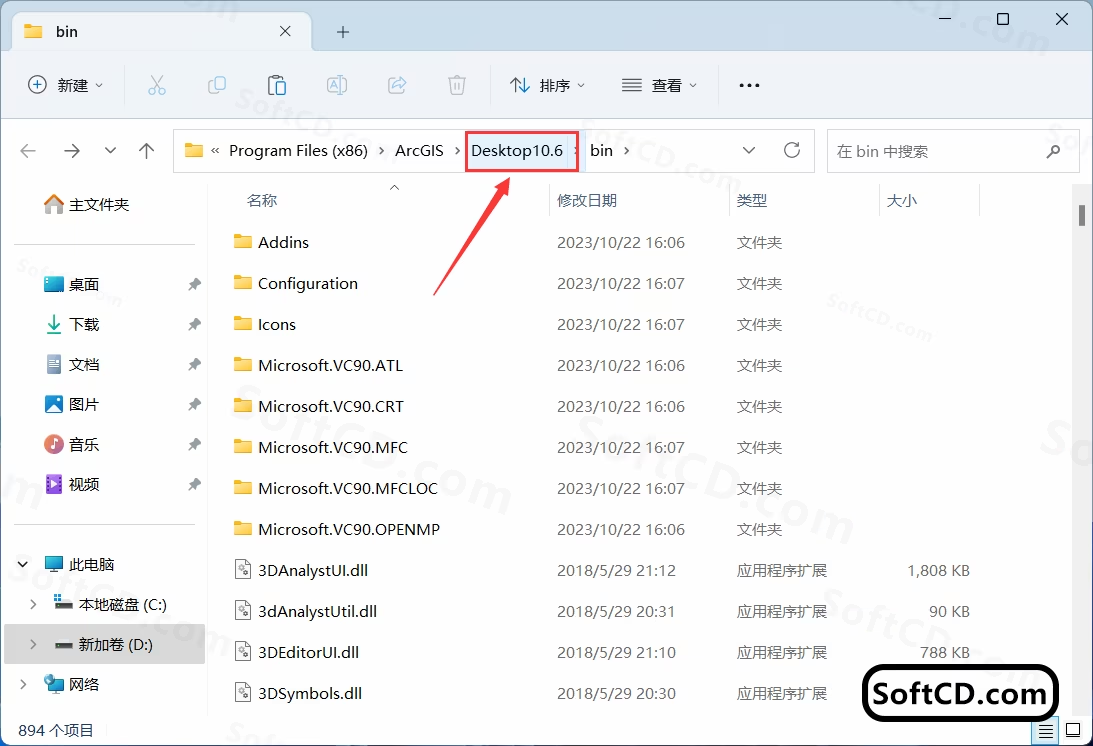
25、右键文件夹空白处,点击【粘贴】:
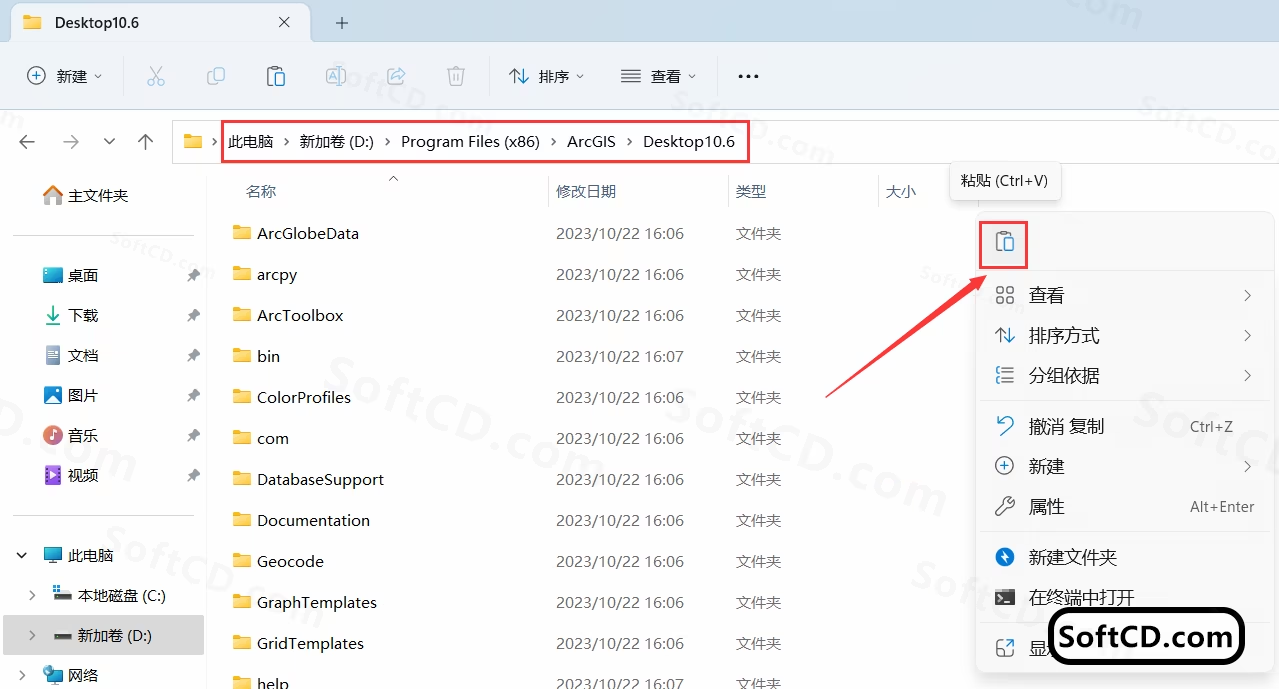
26、右键桌面上的【ArcMap 10.6.1 软件图标】,点击【打开】:
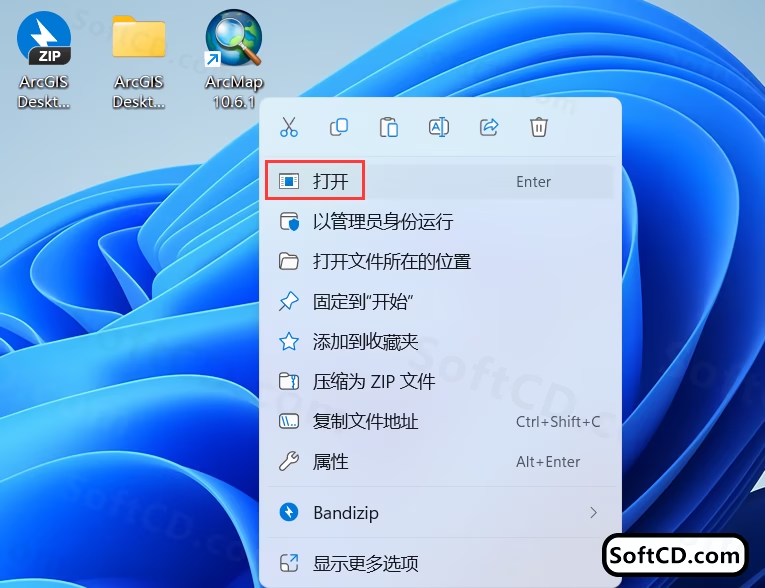
27、软件正在打开,启动界面如下:

28、软件打开成功,运行界面如下:
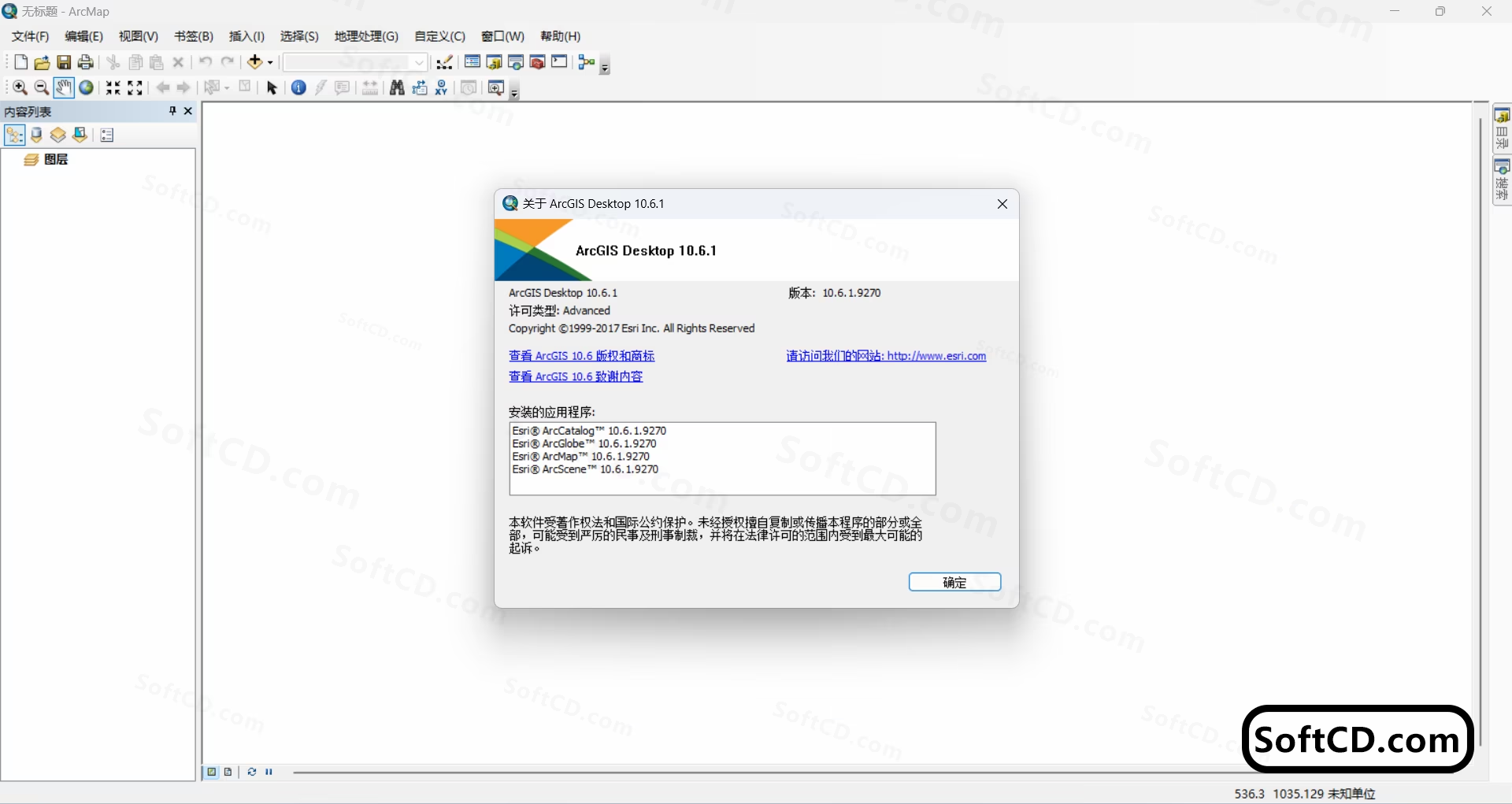
常见问题:
1、安装后软件启动失败怎么办?
- 请确认是否以管理员身份运行安装程序,并检查 Crack 文件是否正确复制到指定路径。若仍失败,可尝试重新安装并断开网络。
2、界面显示英文如何切换为中文?
- 确保已正确复制 ZH-CN 文件夹中的文件到 ArcGIS 安装目录下的 Desktop10.6 文件夹。若仍未生效,可重新运行 ZH-CN 文件夹中的安装程序。
3、运行 ArcMap 时提示缺少权限怎么办?
- 请以管理员身份运行 ArcMap,或检查安装路径是否具有足够的读写权限。
由于时效性,部分软件安装失败/无法使用等请在评论区留言或点此求助以便我们及时更新版本。
软件整理/服务器维护不易,若您成功安装,可将本站分享给更多小伙伴支持本站哦~
 Windows
Windows![[Win]ArcGIS Desktop 10.8 for Win32bit&64bit位中文汉化版软件下载破解版注册机激活码破解补丁Crack文件附详细图文安装教程免费下载](https://assets.softcd.com/wp-content/cache/2024/08/33840_001.avif)

![[Win]ArcGIS Desktop 10.7 for Win32bit&64bit位中文汉化版软件下载破解版注册机激活码破解补丁Crack文件附详细图文安装教程免费下载](https://assets.softcd.com/wp-content/cache/2024/08/33812_001.avif)
![[Win]ArcGIS Desktop 10.5 for Win32bit&64bit位中文汉化版软件下载破解版注册机激活码破解补丁Crack文件附详细图文安装教程免费下载](https://assets.softcd.com/wp-content/cache/2024/08/33745_001.avif)
![[Win]ArcGIS Desktop 10.4 for Win32bit&64bit位中文汉化版软件下载破解版注册机激活码破解补丁Crack文件附详细图文安装教程免费下载](https://assets.softcd.com/wp-content/cache/2024/08/33704_001.avif)
![[Win]ArcGIS Desktop 10.3 for Win32bit&64bit位中文汉化版软件下载破解版注册机激活码破解补丁Crack文件附详细图文安装教程免费下载](https://assets.softcd.com/wp-content/cache/2024/08/33664_001.avif)
![[Win]ArcGIS Desktop 10.2 for Win32bit&64bit位中文汉化版软件下载破解版注册机激活码破解补丁Crack文件附详细图文安装教程免费下载](https://assets.softcd.com/wp-content/cache/2024/08/33622_001.avif)

评论0